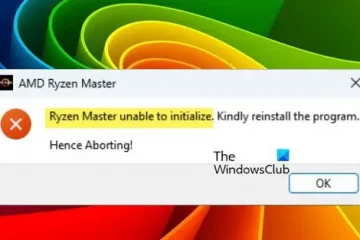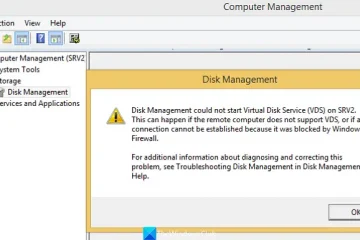Suojaamme verkkotilimme salasanoilla. Tämä koskee myös Google-tilejä. Meillä kaikilla on useita tilejä ja niille eri salasanat. Voi olla vaikea muistaa niitä kaikkia. Tämän ratkaisemiseksi Google on kehittänyt uuden ominaisuuden nimeltä Passkey. Tässä oppaassa selitämme sinulle, mikä on Google Passkey ja kuinka sitä käytetään.
Mikä on Google Passkey?
Muistamme paljon salasanoja online-tileillemme. Google-tilien salasanat eivät ole poikkeus. Useimmat meistä käyttävät hyvin yksinkertaista salasanaa, jolla on kuvio ja jonka hakkerit voivat rikkoa helposti. Se vaarantaa koko tietomme verkossa. Tilien turvallisuuden parantamiseksi Google on ottanut käyttöön uuden tavan suojata ja kirjautua sisään Google-tileihin ja muihin tuettuihin palveluihin Passkeys-avaimilla.
Google Passkeys poistaa salasanojen käytön Google-tileille kirjautumiseen. Google pitää salasanaa turvallisempana ja helpompi käyttää vaihtoehtona salasanoille. Salasanat perustuvat Web Authenticationiin (WebAuthn), joka on alakohtainen salasanattomaan todennuksen standardi.
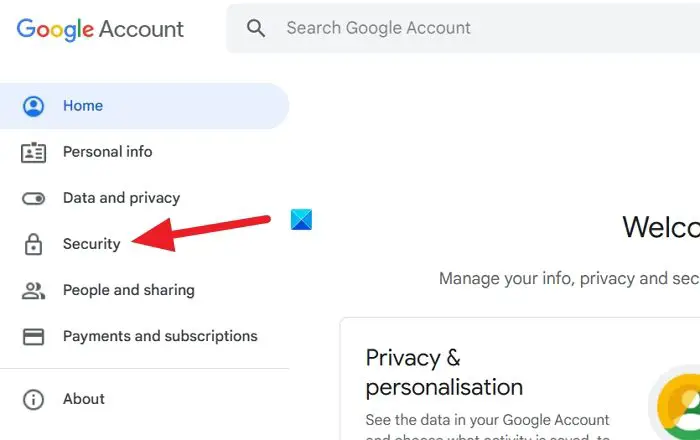
Tarvitset vain sormenjäljen, kasvojen skannauksen tai laitteen näytön lukituksen kirjautuaksesi sisään sovelluksiin salasanalla. Se eliminoi tarpeen muistaa pitkiä salasanoja. Pääsyavaimia kutsutaan salasanoja turvallisemmiksi, koska niitä ei tallenneta palvelimille, toisin kuin salasanoja. Ne tallennetaan itse laitteillesi, mikä vaikeuttaa hakkereiden varastamista.
Jokaisella Google-tileillesi kirjautumiseen käyttämäsi gadgetilla tai laitteella voi olla laitteisiin perustuva yksilöllinen salasana. Voit luoda useita salasanoja milloin haluat helpottaa useilla laitteilla kirjautumista. On ehdottoman välttämätöntä, että sinun täytyy luottaa laitteisiin täysin. Ei ole suositeltavaa aktivoida salasanaa laitteissa, joita et omista.
Passuilla on monia etuja, toisin kuin salasanoilla. Jotkut tärkeimmistä eduista ovat:
Sinun ei tarvitse muistaa salasanoja, joissa on yksilöllisiä merkkejä, numeroita ja muita kirjaimia.Voit kirjautua sisään tileillesi pelkällä sormenjäljellä, kasvojentunnistuksella jne. Salasanoja voidaan käyttää. eri käyttöjärjestelmissä ja selaimissa sovelluksiin ja verkkosivustoille kirjautumiseen.Passeja on erittäin vaikea arvata tai käyttää uudelleen, mikä tekee niistä vaikeaksi hakkereille.Koska salasanat on yhdistetty tiettyyn verkkosivustoon tai tiliin, huijarit eivät voi huijata sinua käyttämään niitä sisäänkirjautumiseen vilpillisiä verkkosivustoja tai palveluita.
Lue: Google-tilisi salasanan vaihtaminen
Katsotaanpa, kuinka voimme käyttää Google Passkeys-avaimia ja hyötyä niistä.
Google Passkeyn käyttäminen
Google Passkeyt ovat tällä hetkellä käytettävissä Androidissa, Windowsissa, MacOS:ssa, iOS:ssä jne. Niiden käyttö eri alustoilla on sama.
Avaa verkkoselain laitteesiSiirry osoitteeseen myaccount.google.comValitse Suojaus-välilehtiNapsauta SalasanatAnna tilisi salasana ja napsauta SeuraavaNapsauta Käytä tunnusavaimia ja jatka.
Siirrytään prosessin yksityiskohtiin.
Avaa tilisi verkkoselain ja kirjaudu Google-tilillesi. Siirry sitten osoitteeseen myaccount.google.com. Napsauta Google-tilisivulla Suojaus-välilehteä.
Siirry sitten kohtaan Kuinka kirjaudut Googleen osio. Napsauta siellä näkyvää Passkeys-kohtaa.
Sinua pyydetään nyt antamaan Google-tilisi salasana osana vahvistusta, ennen kuin teet sen salasanattomana salasanojen avulla. Anna salasanasi ja klikkaa Seuraava.
Se vie sinut Passkeys-sivulle. Napsauta Luo salasana-painiketta.
Se näyttää ponnahdusikkunan Luo salasana Google-tilillesi. Napsauta >Jatka.
Sinun on syötettävä Windows-PIN-koodi, koska se on tästä lähtien Google-tilisi salasana. Jos asetat salasanan Google-tilillesi Android-puhelimessa, puhelimen PIN-koodi tai kasvojentunnistus on salasana. Kaikki riippuu käyttämästäsi laitteesta. Voit myös asettaa useita tunnusavaimia yhdelle tilille. Kun olet asettanut salasanan Google-tilille Windowsissa, voit asettaa sille salasanan myös Android-tai Apple-puhelimeen. Pääsyavain on sidottu laitteeseen ja ne vaihtelevat jokaisen laitteen mukaan. Anna Windowsin PIN-koodi jatkaaksesi salasanan määrittämistä.
Kun olet syöttänyt salasanan, se aktivoi Google-tilisi salasanan. Näet Passkey Created-ponnahdusikkunan, jossa sanotaan, että voit nyt käyttää sormenjälkeäsi, nappulaa, näytön lukitusta tai laitteiston suojausavainta varmistaaksesi, että kirjaudut sisään todella sinä. Napsauta Valmis.
Näin otat salasanan käyttöön Windows-tietokoneessa. Prosessi on sama kaikille laitteille, älypuhelimille, Macbookeille, iPadille jne. PIN-koodi tai Passkeylle määrittämäsi menetelmä muuttuu.
Yksi suurimmista Passkeyn rajoituksista on, jos menetät laitteesi ja olet asettanut PIN-koodin tiliesi salasanaksi, se voi muodostaa tietoturvauhan tileillesi ja tiedoillesi. On viisasta käyttää sormenjälkeä tai kasvojentunnistusta salasanana, koska ne ovat ainutlaatuisia.
Lue: Ota käyttöön salasanan uudelleenkäytön tai epäturvallisen salasanan tallennusvaroitukset Windows 11:ssä
Miten käytän Passkeya Androidissa?
Jos haluat ottaa salasanan käyttöön ja käyttää sitä Androidissa, sinun on avattava accounts.google.com Android-puhelimesi verkkoselaimella. Kirjaudu sisään tilillä, jolla haluat käyttää salasanaa. Valitse Suojaus-välilehti ja vieritä alas Kuinka kirjautua sisään Googleen-välilehteen. Sieltä löydät salasanat. Klikkaa sitä. Valitse Luo salasana ja määritä se noudattamalla yllä olevaa menetelmää. Sinun on syötettävä laitteesi PIN-koodi tai otettava käyttöön kasvojentunnistus, jotta voit asettaa salasanan.
Onko Google Passkey saatavilla?
Kyllä, Google Passkey on nyt tavallisten käyttäjien saatavilla, jotta he voivat ottaa tilinsä käyttöön. ja suojaa ne vaivautumatta muistamaan salasanoja. Voit ottaa salasanan käyttöön tiliasetuksissa ja luoda useita tunnusavaimia useille laitteillesi.
Aiheeseen liittyvää luettavaa: Ilmaiset parhaat salasananhallintaohjelmat Windows PC:lle